このブログは 2007年6月に開設したのですが、書いたり書かなかったり、書かなかったり書かなかったり… まあ、ダラダラしていました(;^ω^)
最近になってようやく自分のやりたいこと、できることが見えてきました。 また、大変ありがたいことに、他のブログでご紹介いただくことも増えてきました。 そこで、独自ドメインでの運用を開始いたします。 ブログシステムは Blogger のままです。
アドレスは変わるけど引越しではないんですよね。
独自ドメインでの運用開始にあたり、各システムの設定変更が必要になります。 Blogger を使用されている方のお役に立てばと思い、それらについてメモを残しておきます。
ドメインの取得
レジストラはお好みで決めればよいと思いますが、DNS レコードの編集ができるレジストラの選択をおすすめします。
私は VALUE DOMAIN にしました。
ドメインの取得手順は割愛します。
ブログの URL を決める
Blogger で設定するカスタムドメインにはサブドメインが必要です。
つまり、以下の <サブドメイン名> の部分を決める必要があるのです。
http://<サブドメイン名>.<取得したドメイン>
私は www にしました。
SEO とかよくわかっていないので、どなたか詳しい方、こうしたほうがよいなどありましたら教えてください(;^ω^)
DNS レコードの編集
CNAME レコードを追加します。
Blogger の場合は、前項で決めたサブドメイン名を ghs.google.com の CNAME(Canonical Name) として設定します。
VALUE DOMAIN の場合は以下の行を DNS 設定に追加します。
cname www ghs.google.com.
最後の '.' が必要ですのでご注意ください。
Blogger でカスタムドメインを設定する
CNAME を追加したら、Blogger でカスタムドメインでの公開に切り替えます。
Blogger のダッシュボードで [設定] をクリックします。

[公開] タブを選択して、「切り替え」をクリックします。

※画面はカスタムドメインに変更後のものです
[ドメイン] 欄にカスタムドメインを入力します。
なお、変更前の Blogger(blogspot) の URL はリダイレクトされるため、ブログの読者が急にアクセスできなくなるということはありません。
[文字の確認] に表示された文字を入力して [設定を保存] をクリックすれば設定は完了です。
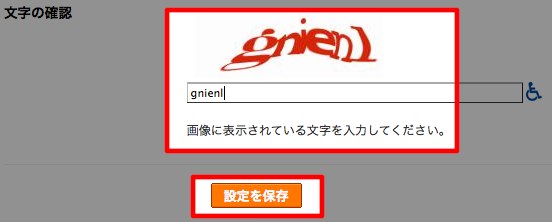
なお、取得したドメインのルートドメインからカスタムドメインにリダイレクトすることができます。 取得ドメインのルートにアクセスした際にホストが見つからないというエラーになるのが気持ち悪いので私は設定しておきました。

その他
Blogger 以外に私が設定変更した主なものは以下の通りです。
- FeedBurner
- Google Analytics
- Disqus
- Twitter のプロフィール
- Google のプロフィール
詳細は割愛します。他にもいろいろあるのですが… 後は少しずつやっていきたいと思います。
読者の皆様、今後ともよろしくお願いいたします。m(_ _)m
0 コメント:
コメントを投稿